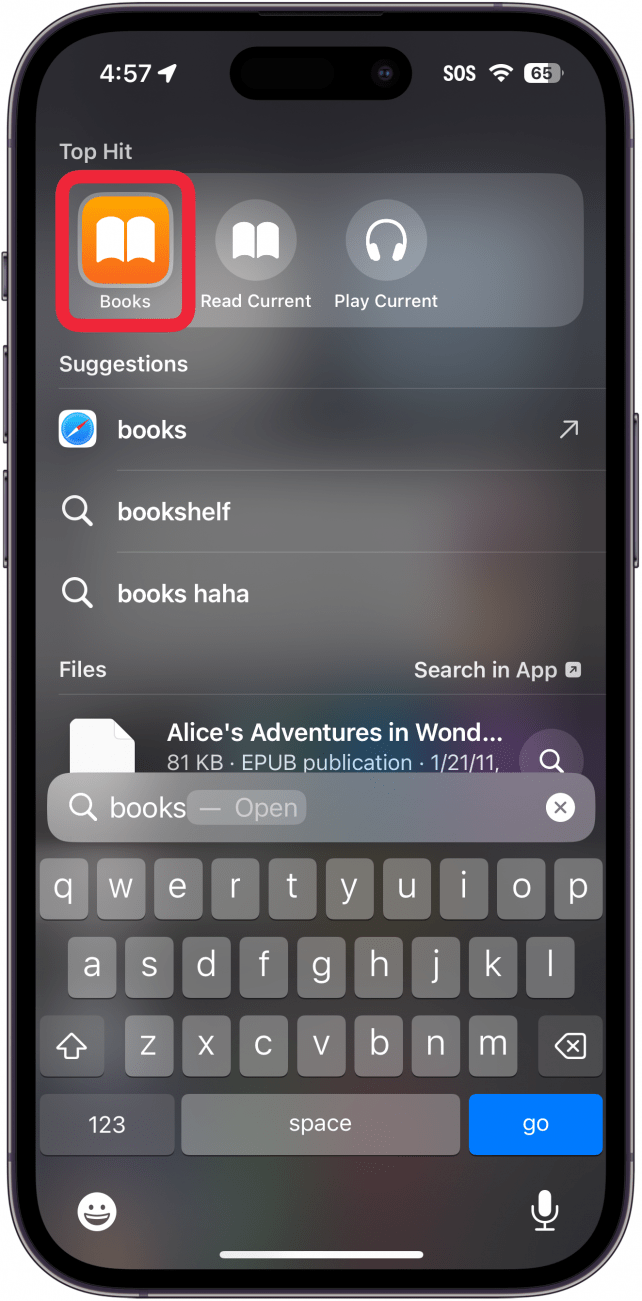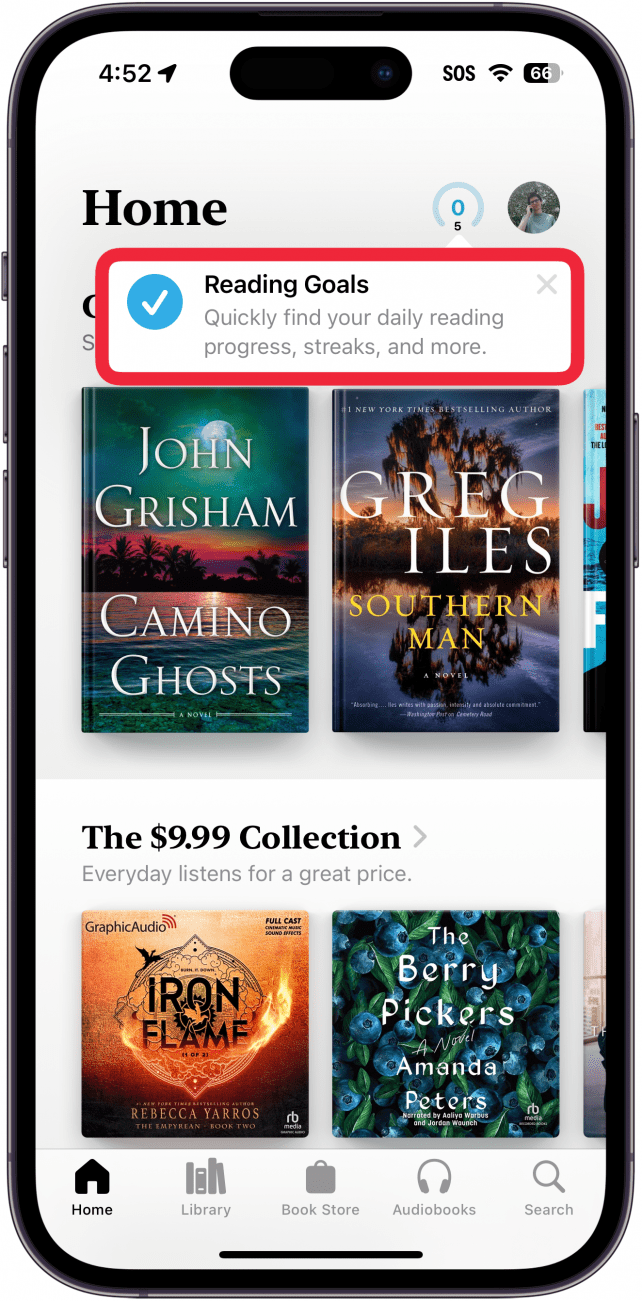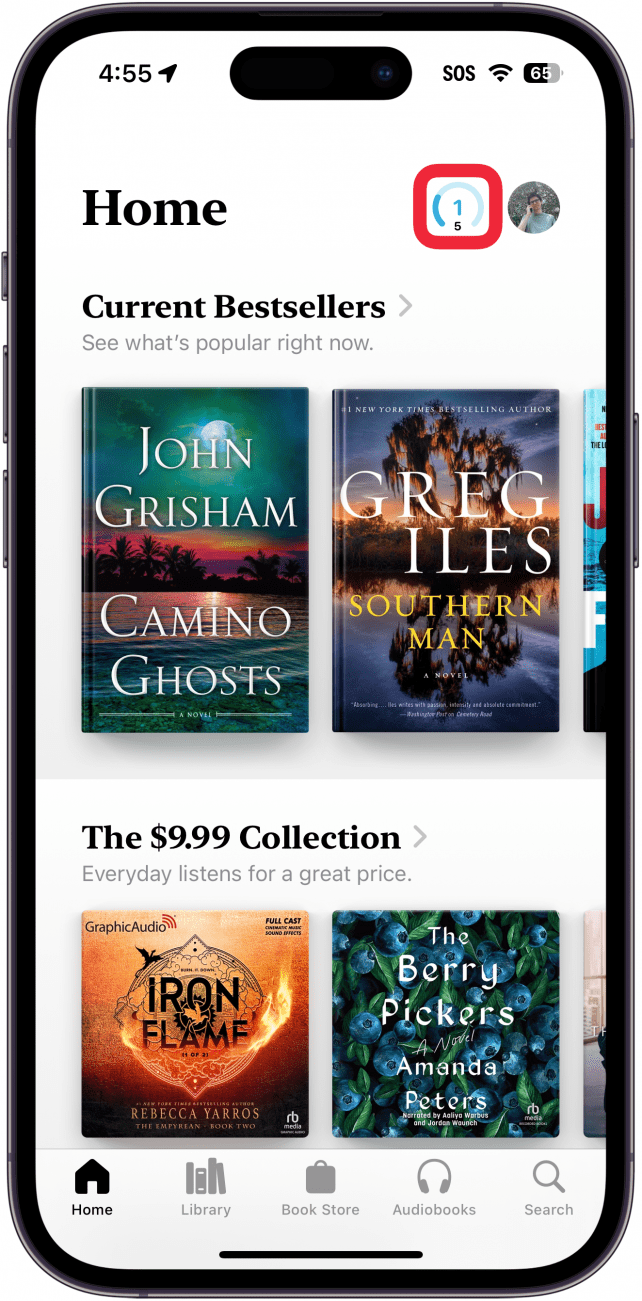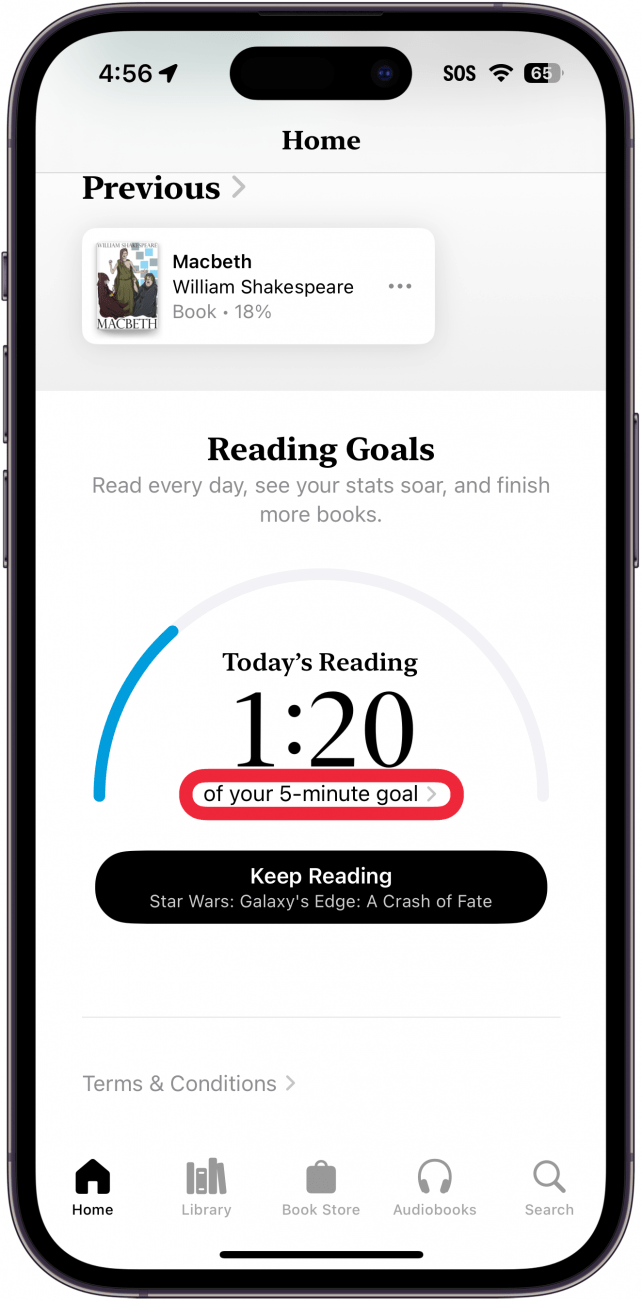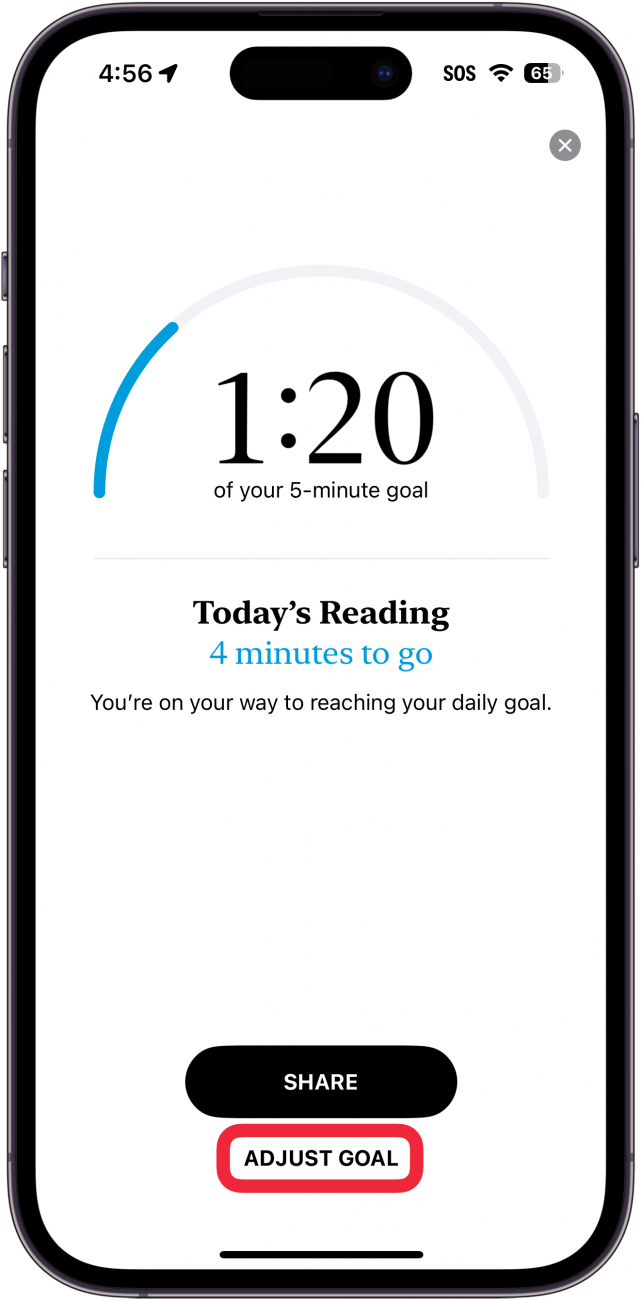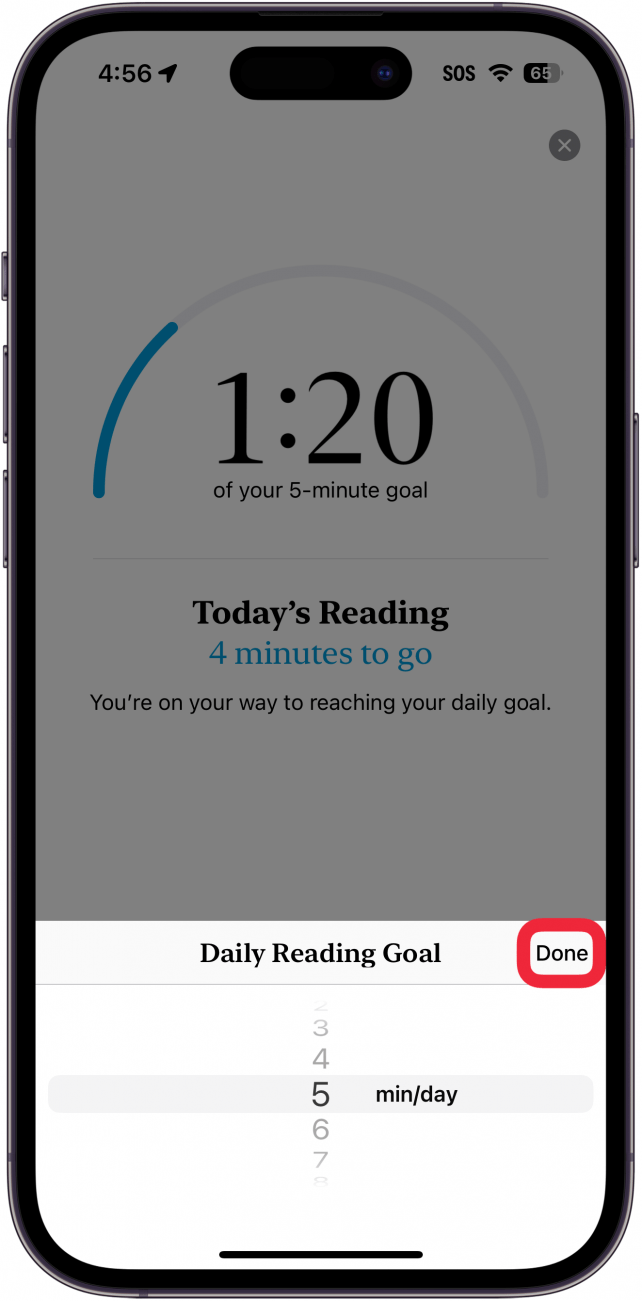Apple Books, hedeflerinizi belirlemenize ve bunları takip etmenize yardımcı olacak kullanışlı bir araç sunarak okuma hedeflerinize ulaşmanıza yardımcı olmayı amaçlıyor. iOS’un en son sürümü, ilerlemenizi görmenizi ve okuma hedeflerinizi istediğiniz zaman ayarlamanızı kolaylaştırıyor.
Bu İpucunu Neden Seveceksiniz?
- **Okuma hedeflerinizi kolayca takip edin
- Okuma hedeflerinizi saniyeler içinde ayarlayın.
Okuma Hedefleri Belirlemek için Apple Books Nasıl Kullanılır?
Sistem Gereksinimleri
Bu ipucu iOS 17.5 veya sonraki sürümleri çalıştıran iPhone’larda çalışır. iOS’un en son sürümüne] (https://www.iphonelife.com/content/how-to-update-to-ios-11-iphone-ipad) nasıl güncelleme yapacağınızı öğrenin.
Apple Books uygulaması, doğrudan telefonunuzda keyfini çıkarabileceğiniz geniş bir kitap yelpazesi sunar. Bir süredir uygulamada okuma hedefleri belirleyebiliyor olsanız da, iOS 17.5 ana sayfanın sağ üst köşesine bir sayaç ekledi. Artık okuma hedeflerinizi kolayca takip edebilir ve istediğiniz zaman ayarlayabilirsiniz. Apple Books arka plan rengini] (https://www.iphonelife.com/content/how-to-customize-themes-apple-books-app-iphone) değiştirme gibi daha fazla gizli Books özelliğini keşfetmek için ücretsizGünün İpucu bülteni. Şimdi, Kitaplar uygulamasında okuma hedeflerinizi nasıl belirleyeceğinizi öğrenin:
 iPhone’unuzun gizli özelliklerini keşfedinGünde sadece bir dakika içinde iPhone’unuzda ustalaşabilmeniz için günlük bir ipucu (ekran görüntüleri ve net talimatlarla) alın.
iPhone’unuzun gizli özelliklerini keşfedinGünde sadece bir dakika içinde iPhone’unuzda ustalaşabilmeniz için günlük bir ipucu (ekran görüntüleri ve net talimatlarla) alın.
- Kitaplar uygulamasını** açın.

- Sağ üst köşede bir sayaç göreceksiniz. Bu sayacın ne olduğunu söyleyen bir açılır pencere de görebilirsiniz. Açılır pencereyi kapatmak için X simgesine dokunun.

- Sayaca** dokunmak sizi ekranın altındaki Okuma Hedeflerinize götürecektir.

- Okuma Hedefleri menüsünü açmak için hedefinize dokunun.

- Değişiklik yapmak için Hedefi Ayarla öğesine dokunun.

- Varsayılan hedefiniz günde beş dakika olarak ayarlanacaktır, ancak bir dakika kadar az veya 24 saatteki dakika sayısı olan 1.440 kadar fazla olacak şekilde özelleştirilebilir. Hedefinizi belirlediğinizde Bitti seçeneğine dokunun.

iPhone Books uygulamasında okuma hedefleri bu şekilde belirlenir. Ardından, [Apple Books’u kaydırmaya nasıl değiştireceğinizi] (https://www.iphonelife.com/blog/31961/tip-day-turn-page-turning-ibooks-and-kindle) öğrenin. Okuma hedeflerinizde ilerleme kaydetmeye başlamak için Kitaplar uygulamanızda bir kitap veya sesli kitap açın ve okumaya (veya dinlemeye) başlayın! Artık her gün kapatacağınız yeni bir halkanız var.